HUAWEIスマートウォッチ共通操作マニュアル<ヘルスケアアプリの運動機能>
9 ヘルスケアアプリの運動関連機能をカスタマイズして使う
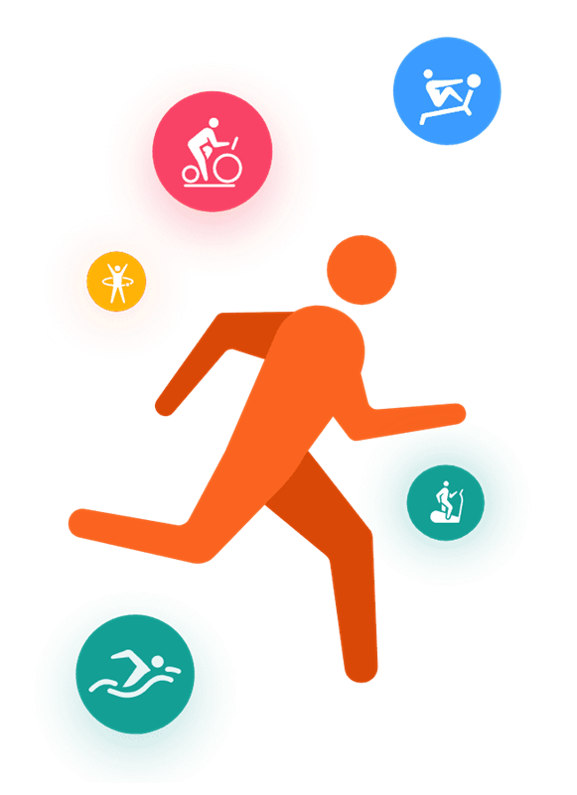
>目次に戻る
9.1 ワークアウト(トレーニング、運動)メニューのカスタマイズ
※対応するスマートウォッチ
(2025年11月時点)
HUAWEI Watch GT6
HUAWEI Watch GT6 Pro
HOMMA X HUAWEI WATCH GT6 Pro
HUAWEI WATCH GT 5
HUAWEI WATCH GT 5 Pro
HUAWEI WATCH 4
HUAWEI WATCH 3
HUAWEI WATCH GT 4
HUAWEI WATCH GT 3 Pro
HUAWEI WATCH GT 3 SE
HUAWEI WATCH GT 3
HUAWEI WATCH GT Cyber
HUAWEI WATCH GT Runner
HUAWEI Band 9
HUAWEI Band 8
HUAWEI Band 7
HUAWEI Watch FIT4 Pro
HUAWEI Watch FIT4
HUAWEI WATCH FIT 3
HUAWEI WATCH FIT 2
HUAWEI WATCH FIT Special Edition
HUAWEI WATCH FIT NEW
HUAWEI WATCH FIT mini
HUAWEI WATCH FIT
HUAWEI WATCH Ultimate Design
HUAWEI WATCH Ultimate
HUAWEI WATCH D
HUAWEI WATCH D2 ウェアラブル血圧計
(1)スマートウォッチのメニュー画面を開き、「ワークアウト」アイコンをタップします。

(2)画面を下にスワイプし、「カスタム」を選択します。

(3)+をタップし、ワークアウトを追加します。

(4)お好みのワークアウトを選択し、「OK」をタップします。

(5)一覧に選択したワークアウトが表示されるようになれば完成です。

>目次に戻る
9.2 気圧低下のアラート(悪天候アラート)を設定する
※対応するスマートウォッチ
(2024年10月時点)
HUAWEI Watch GT6
HUAWEI Watch GT6 Pro
HOMMA X HUAWEI WATCH GT6 Pro
HUAWEI WATCH GT 5
HUAWEI WATCH GT 5 Pro
HUAWEI WATCH FIT 4 Pro
HUAWEI WATCH 4
HUAWEI WATCH 3
HUAWEI WATCH GT4
HUAWEI WATCH GT3 SE
HUAWEI WATCH GT3Pro
HUAWEI WATCH GT3
HUAWEI WATCH GT Runner
HUAWEI WATCH GT Cyber
HUAWEI WATCH Ultimate Design
HUAWEI WATCH Ultimate
HUAWEI WATCH Ultimate 2
HUAWEI WATCH D2 ウェアラブル血圧計
(1)スマートウォッチのメニュー機能画面を開き、「気圧計」(山のアイコン)をタップします。

(2)「設定」をタップします。

(3)警告を有効にします。

(4)アラームが発動する気圧低下の数値を選択します。(例:2.5hPa/3h)

>目次に戻る
9.3 登山用に高度を補正する(スマートウォッチの気圧計機能)
クライミングや登山時にスマートウォッチの気圧計を使うには、以下の方法で高度の補正が必要です。
※対応するスマートウォッチ
(2025年11月時点)
HUAWEI Watch GT6
HUAWEI Watch GT6 Pro
HOMMA X HUAWEI WATCH GT6 Pro
HUAWEI WATCH GT 5 Pro
HUAWEI WATCH GT 5
HUAWEI WATCH 4
HUAWEI WATCH 3
HUAWEI WATCH GT4
HUAWEI WATCH GT3 SE
HUAWEI WATCH GT3 Pro
HUAWEI WATCH GT3
HUAWEI WATCH GT Runner
HUAWEI WATCH GT 2
HUAWEI WATCH GT 2 Pro
HUAWEI WATCH GT Cyber
HUAWEI WATCH FIT 4 Pro
HUAWEI WATCH D2 ウェアラブル血圧計
HUAWEI WATCH Ultimate Design
HUAWEI WATCH Ultimate
HUAWEI WATCH Ultimate 2
(1)スマートウォッチのメニュー画面を開き、「気圧計」(山のアイコン)をタップします。

(2)画面を下にスワイプします。

(3)「補正」をタップします。

(4)高度をxxmに補正します。
※実際の高度が分かっている場合に高度を入力して補正します。

(5)「OK」をタップして、完成です。

>目次に戻る
10 ヘルスケアアプリの運動データを活用する
10.1 運動ルートの共有(ルートをエクスポート)
(1)スマートフォンでヘルスアプリを開き、「運動記録」をタップします。

(2)エキスポート(共有)したい記録をタップします。
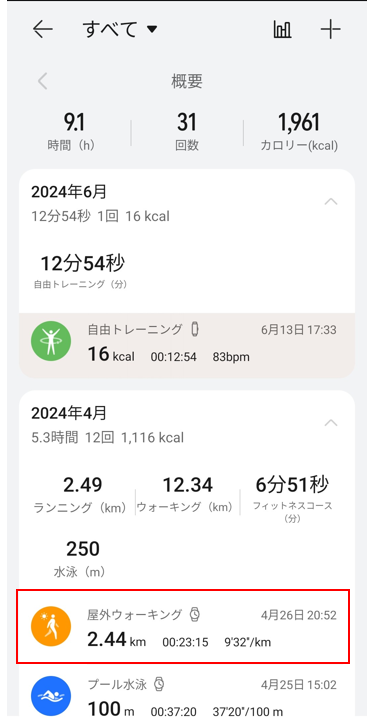
(3)ルートアイコンをタップします。
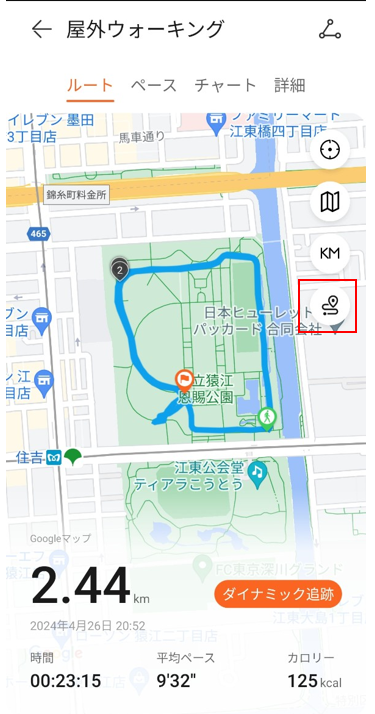
(4)「ルートをエクスポート」を選択し、「OK」をタップします。

(5)ファイル形式(.gpx/.tcx/.kml)を選択し、「その他」をタップしシェアします。
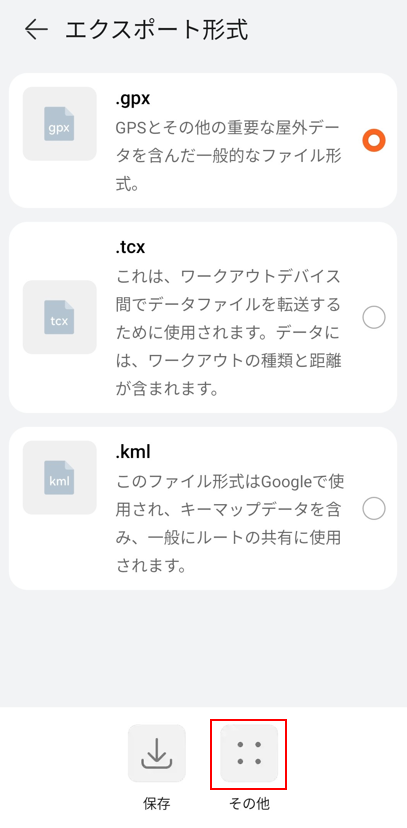
>目次に戻る
10.2 運動ルートの保存(スマートウォッチにルートを保存)
※対応するスマートウォッチ
(2025年11月時点)
HUAWEI Watch GT6
HUAWEI Watch GT6 Pro
HOMMA X HUAWEI WATCH GT6 Pro
HUAWEI WATCH GT 5
HUAWEI WATCH GT 5 Pro
HUAWEI WATCH 4 Pro
HUAWEI WATCH FIT 4Pro
HUAWEI WATCH GT 4
HUAWEI WATCH GT 3 Pro
HUAWEI WATCH GT 3
HUAWEI WATCH GT Runner
HUAWEI WATCH GT Cyber
HUAWEI WATCH Ultimate Design
HUAWEI WATCH Ultimate
HUAWEI WATCH Ultimate 2
スマートフォン側の操作
(1)ヘルスアプリを開き、「運動記録」をタップします。

(2)ルート保存対象の記録をタップします。
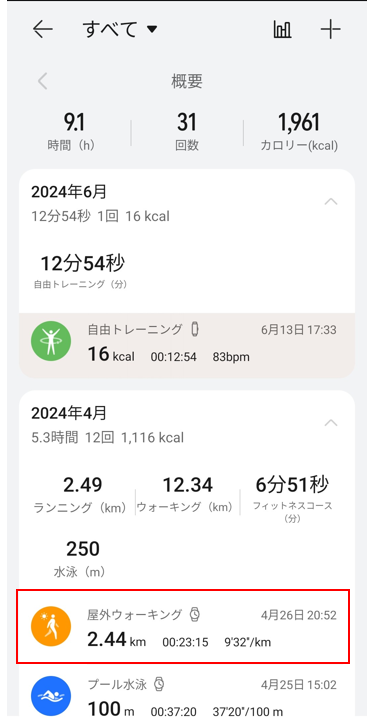
(3)ルートアイコンをタップします。
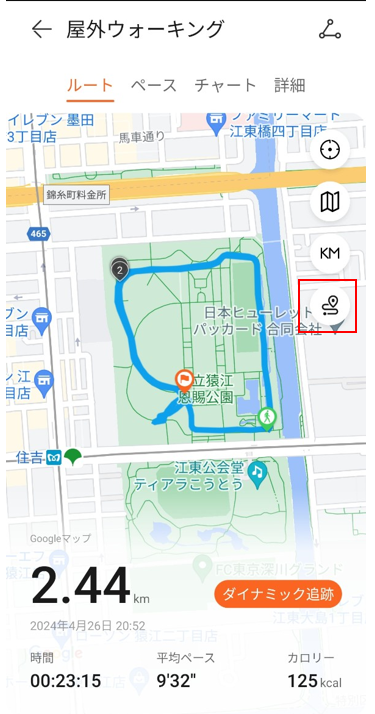
(4)「マイルートに保存」を選択し、「確認」をタップします。

(5)ルート名をつけて、右上のチェックマークをタップします。先ほど保存されたルートをタップします。
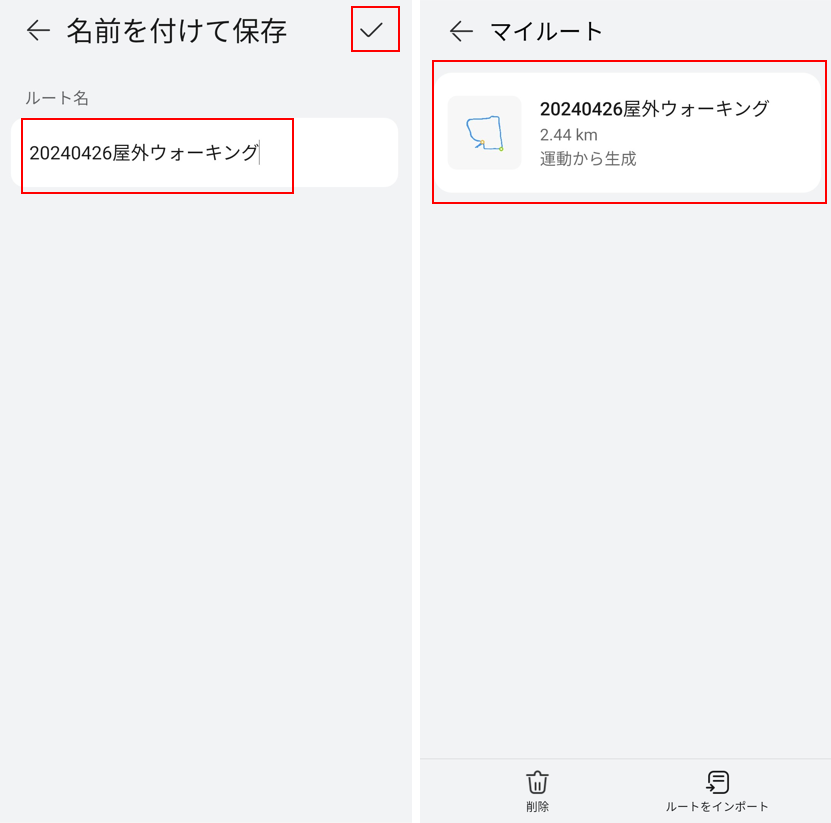
(6)ルートの詳細画面で、右上の「∷」 をタップし、「ウェアラブルに送信」をタップします。

スマートウォッチ側の操作
(7)スマートウォッチのワークアウトモードを開きます。
※ワークアウトモードとは、オレンジ色の円形に人が走っているイラストが入ったアプリのことです。

(8)ルートを保存したい運動を探します。
運動のメニュー名右にある、「設定」をタップします。
※「設定」とは、歯車のアイコンまたは : をタップしたら開く項目のことです。

(9)ルートを選択します。

(10)保存されたルートを確認できます。
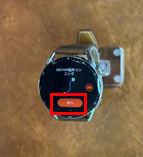
>目次に戻る
10.3 HUAWEIヘルスケアアプリのデータを共有
(1)ヘルスケアアプリを開き、「自分」をタップします。
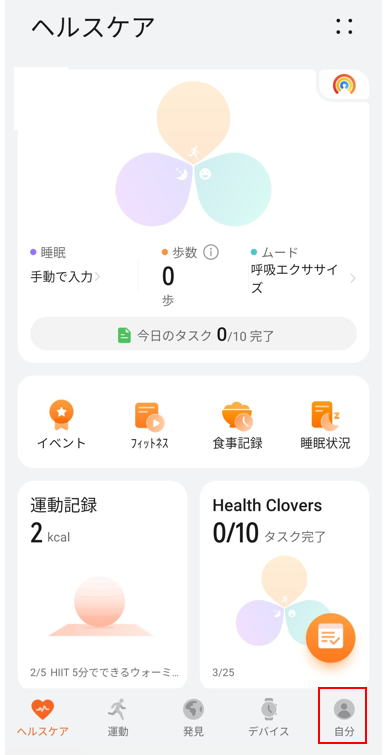
(2)「プライバシー」管理をタップします。
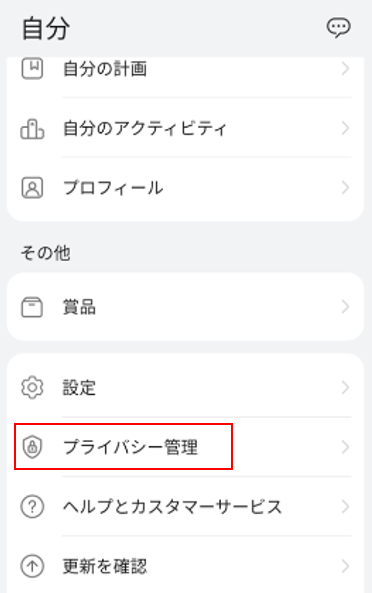
(3)「データ共有と承認」をタップします。
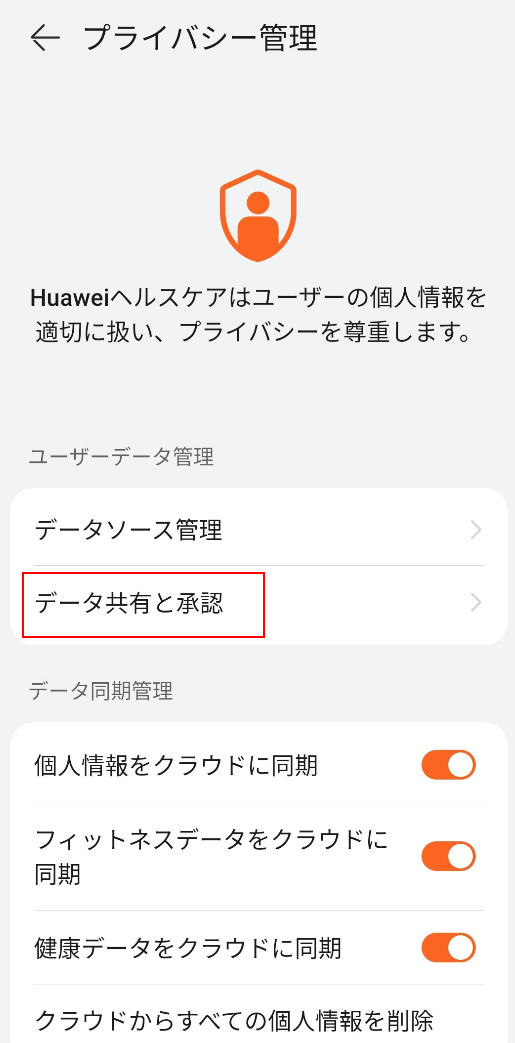
(4)「Adidas Running(例) 関連付ける>」をタップします。
(5)「関連付け」をタップします。
※2023年3月現在、Go Syncを利用することでHUAWEIヘルスケアのデータをGoogle Fitに連携可能です。
